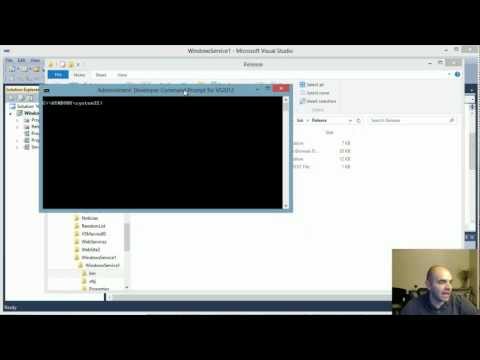وظیفه نصب و اجرای سرویس تعریف شده توسط کاربر در سیستم عامل Microsoft Windows استاندارد است و با استفاده از ابزار تخصصی instsrv.exe انجام می شود.
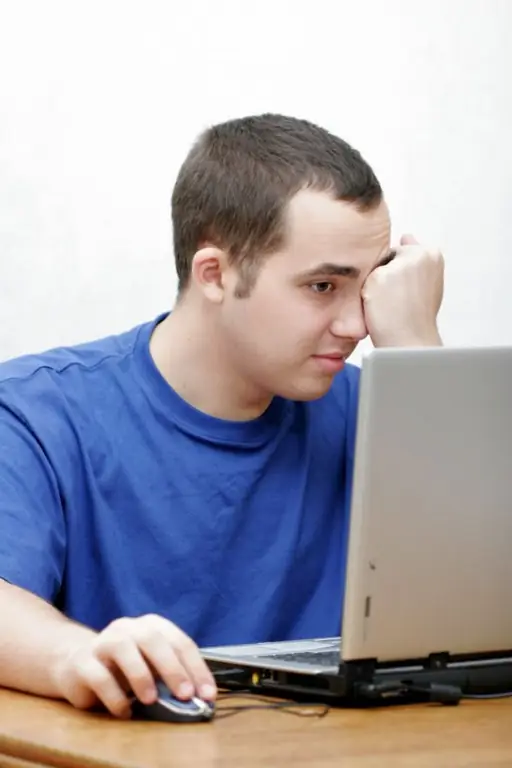
دستورالعمل ها
مرحله 1
روی دکمه "Start" کلیک کنید تا منوی اصلی سیستم عامل Microsoft Windows ظاهر شود و برای انجام مراحل نصب سرویس مورد نیاز ، به بخش "Run" بروید.
گام 2
مقدار cmd را در قسمت "Open" وارد کرده و با کلیک روی دکمه تأیید ، اجرای دستور راه اندازی ابزار "Command Line" را تأیید کنید.
مرحله 3
مقدار drive_name را وارد کنید: / full_path / instsrv.exe service_name / srvany.exe را در جعبه متن خط فرمان وارد کنید و برای تأیید دستور ، کلید عملکرد را فشار دهید.
مرحله 4
به منوی اصلی "Start" برگردید و دوباره به مورد "Run" بروید تا تغییرات لازم را در ورودی های رجیستری سیستم ایجاد کنید.
مرحله 5
مقدار regedit را در قسمت Open وارد کرده و اجرای دستور راه اندازی ابزار Registry Editor را با کلیک روی تأیید تأیید کنید.
مرحله 6
شاخه رجیستری HKEY_LOCAL_MACHINE / System / CurrentControlSet / service_name را باز کنید و منوی Edit را در نوار ابزار بالای پنجره ویرایشگر باز کنید.
مرحله 7
دستور "افزودن بخش" را مشخص کرده و مقدار "پارامترها" را در قسمت "نام بخش" وارد کنید.
مرحله 8
در قسمت "Class" هیچ مقداری وارد نکنید و با کلیک روی دکمه تأیید ، اجرای دستور را تأیید کنید.
مرحله 9
گروه "پارامترها" را مشخص کرده و دوباره منوی "ویرایش" را در نوار ابزار بالای پنجره ویرایشگر باز کنید.
مرحله 10
دستور Add Parameter را مشخص کرده و مقادیر زیر را وارد کنید:
- برنامه - در قسمت "نام پارامتر" ؛
- REG_SZ - در قسمت "نوع داده" ؛
- نام درایو: / full_path / service_name با پسوند - در قسمت "رشته".
مرحله 11
دستور را با کلیک روی تأیید تأیید کرده و ابزار Registry Editor را ببندید.
مرحله 12
رایانه خود را مجدداً راه اندازی کنید تا سرویس نصب شده به صورت خودکار شروع شود یا در صفحه کنترل خدمات نوع راه اندازی را به Manual تغییر دهید. این عمل به شما امکان می دهد سرویس نصب شده را راه اندازی کنید:
- استفاده از م "لفه "خدمات" در صفحه کنترل ؛
- دستور start_name service_name در خط فرمان ؛
- با دستور drive_name: / full_path / Sc.exe service_name را در خط فرمان شروع کنید.